
Office 365是微软最新推出的全新办公效率软件,是一个基于云的订阅服务,汇集了当今人们工作中使用的最佳工具。通过将 Excel 和 Outlook 等一流应用与 OneDrive 和 Microsoft Teams 等强大的云服务相结合,Office 365 可让任何人使用任何设备随时随地创建和共享内容。赶紧来下载使用吧!

1、全方位分享故事
3D 为 PowerPoint、Word 和 Excel 文档增添新的创意维度。从 Remix 3D 轻松插入 3D 对象目录或桌面使用 Remix 3D 需要联机访问,旋转可更改角度。通过在演示文稿中使用平滑等切换,在幻灯片之间创建具有电影效果的动画,使 3D 对象栩栩如生。
2、轻松自如地编辑
借助笔迹编辑器,可直观地使用墨迹直接编辑文档。划线删除单词,圈住文本进行选中以及自动将突出显示墨迹应用到文本。
3、内置的写作助手
借助内置研究和高级校对工具保持专注力和提高工作效率。研究工具可帮助用户查找可靠源和内容并将其添加到论文,无需离开 Word。只需点击一下,即可添加资料和格式恰当的引文。编辑器是一项内置数字写作服务,可提供高级校对建议,帮助用户不断改进写作风格。
4、自信演示
使用可提供专业结果的设计工具将创意变为现实。PowerPoint 设计器在数秒内自动推荐可应用于你的幻灯片的专业设计选项。
5、解答问题
在 OneNote 中手写一个方程,墨迹转换数学助手不仅可将其转换为文本,而且还可以教你解方程的步骤,并提供包含你可操作的变量的交互图。
6、快速开始演示文稿
快速启动重新定义了创建演示文稿的方式。键入主题,然后使用策展大纲、要包含的类别建议、要进一步研究的信息和通过使用知识共享许可证标记的相关图像。
1、OneDrive
让各类文件与你随行
有了OneDrive (1TB超大存储空间),就能把你的演示文稿、表格、PDF文件、图片和各种其他格式的文件安全存储在云端,并且可以在你的任何电脑、平板和智能手机上,随时随地访问、联机编辑和分享。
简单一步,实现文件分享
点击任何文件上的共享按钮,输入对方邮箱或复制文件链接,即可与他人分享文件。并且可以选择赋予对方编辑或只阅读的权限。
不在一起,也能实时协同作业
通过电脑、移动设备或免费的Office Online应用,在Word、Excel、Powerpoint和OneNote中与朋友、家人和同事一起实时协同编辑文档,并清晰显示和标记每个作者的编辑内容。
2、PowerPoint设计器
幻灯片一键变有型
图文自动排版,新手立马变成幻灯片设计大师
设计器,让图片更有设计感。在幻灯片中插入一张或多张图片时,设计器会根据页面内容,自动生成各种设计建议,你可以从右侧的设计列表中选择你喜欢的类型
设计器,让文字更有型。在幻灯片中插入文本时,设计器会将文本转化为SmartArt图形,让文本逻辑一目了然。
3、PowerPoint平滑切换
炫酷动画轻松做
让静态图文瞬间活起来
平滑切换可以为PPT创建自然过渡、无缝切换的动画效果,像是在同一张幻灯片中变换,没有跳跃感。
4、Excel地图
让数据富有生命力
Excel 中的地图功能由必应地图提供支持,可将地理数据转换成专业的可视化效果
5、墨迹编辑器
轻松自如地编辑
在文档、演示文稿、电子表格和注释中使用数字笔,可以实现比笔和纸更多的操作功能。
- 用数字笔进行直接批注或笔记
- 高亮显示文本
- 圈住文本将其选中并进行编辑
- 轻松一划,删除指定内容
- 使用内置数字标尺,让内容笔直排列
6、墨迹重播
像小电影一样呈现思路
越来越多的人使用触控笔在Word、Excel、Powerpoint或其他文档中批注或描绘创意。杂乱无章的字迹或批注实在让人费解。
墨迹重播功能会按照绘制墨迹笔画的顺序播放、暂停或重新播放它们,用小电影版的形式逐步演示或展示思考过程。
如何激活Office 365?
1、在您购买Office 365并成功付款后,页面将显示提示并自动跳转至 “订单详情” ;您可在订单详情页面获取您所购买的密钥,并根据提示完成激活 (若您在购买Office后没有立即进行激活,则可重新登录微软官方商城,进入订单详情页面)。
2、在“订单详情”页面点击“获取密钥”按钮,即可开始获取密钥。
3、获取密钥后,点击“安装”按钮即可开始激活操作(您无需手动输入产品密钥!)。
此外,查看您在结算时预留的电子邮箱,您还将收到微软官方商城发送给您的产品密钥,点击邮件中的“安装”按钮也可直接进行激活,无需手动输入秘钥(邮件主题为:您购买产品的序列号)。
4、点击“安装”按钮后,您可在以下页面选择登录您已有的 Microsoft 账户或者创建一个新的 Microsoft 账户。

5、登录您的Microsoft账户。

6、您将直接看到 Office 365 产品的密钥确认信息(无需手动输入产品密钥)。您可选择开启或关闭“自动续订”功能,并在确认密钥信息无误后点击“下一步”。(注:“自动续订”默认为您开启,在开启状态下点击“下一步”后需提交您的银行卡信息及账单地址)。
7、直接点击“下一步”以获取 Office。
8、完成激活,进入您的 Office 账户。在这里,您可以查看订阅有效期、为设备安装 Office 或者管理您的 Office 账户。
1、从本站下载或者官方网站products.office.com/zh-cn/home下载Office365
2、然后在office官网上购买激活密钥;
3、在office的工具中输入您购买的密钥,即可使用Office 365 个人版
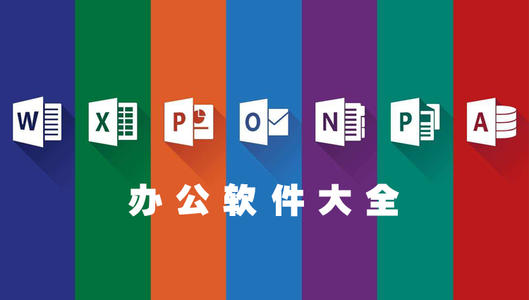
本栏目为大家带来的是免费的办公软件合集,包括:Windows Mail Recovery(邮件恢复工具),WPS office 2009 个人版,Polymail(专职邮箱)等,大家可以根据自己的喜好...
下载地址
网友评论
0条评论
分类列表
相关文章